知っておくべきこと
- ウェブサイト上: 設定とプライバシー > 設定 > プライバシー > 公開投稿 。
- アプリ内: 設定とプライバシー > 設定 > プロファイル設定 > 公開投稿 。
- 選ぶ 公共 下 誰が私をフォローできるか 。
この記事では、プロフィールに Facebook フォロー ボタンを追加して、友達以外の人が公開投稿をフォローできるようにする方法について説明します。また、誰かがあなたの友達である場合とあなたのフォロワーである場合の意味、そしてどちらか一方を好む場合についても説明します。
Facebook プロフィールにフォロー ボタンを追加する理由
あなたがフォローしたり友達になったりするときに、他の人やページがニュース フィードに投稿した内容を確認できるのと同様に、あなたのプロフィールでフォロー ボタンを選択したユーザーには、あなたからの公開されているすべての更新情報が自分のフィードで表示されます。
Facebook ページやマーケットプレイス上のユーザーをフォローすることがいかに一般的であるかを考えると、この背後にある理由は非常に理にかなっています。企業は、関心のあるすべてのユーザーと友人関係を築く必要がなく、シンプルなフォロー ボタンを使用することで、ユーザーはページの投稿内容を常に最新の情報を得ることができます。
個人の Facebook プロフィールでも同じレベルのエンゲージメントと関係を維持したい場合は、訪問者がアクセスできるフォロー ボタンを作成できます。さて、あなたがいる間にできたビジネス Facebook ページを作成します。プロフィールではフォロワーも受け入れることができるため、必要ありません。
フォロワーを受け入れるもう 1 つの理由は、Facebook の友達の制限である 5,000 人に達したにもかかわらず、他の人が自分の投稿にアクセスできるようにしたい場合です。
潜在的なフォロワーにとって、[フォロー] ボタンは次のように見えます。

Facebook の友達とフォロワー
Facebook で誰かをフォローせずに友達になったり、友達になることをリクエストせずに誰かをフォローしたりすることができます。混乱して聞こえるかもしれませんし、なぜ 2 つのオプションがあるのか明確に理解できないかもしれませんが、これらのオプションは、ユーザーが相互に対話する方法を指定して制御するために使用できます。
誰かと友達になると、自動的にお互いをフォローします。デフォルトでは、ニュース フィード内の投稿、リール、ストーリー、サウンドバイトが表示されます。友達以外の人が自分のプロフィールに手動でアクセスすることなく、公開投稿の最新情報を入手できるようにするには、自分のプロフィールをフォロワーに公開することができます。
誰かがあなたに Facebook で友達になるリクエストを送ってきたとき、あなたにはそのリクエストを拒否する機会があります。これは、あなたがニュース フィードに投稿している内容を知らない人が監視できないようにするための優れたプライバシー対策です。友達になると、友達リストにそのプロフィールへのリンクが含まれます。
誰かがあなたのプロフィールをフォローすると、それは即座に行われ、あなたからの承認プロセスは必要ありません。彼らはあなたからの更新情報を確認し、あなたのプロフィールが 続く アカウントの領域。
ただし、あなたは通常の意味での「友達」としてリストされていないため、フィードに彼らの投稿は表示されません。ユーザーをブロックするか、 制限リストに追加する フォロワーから削除します。
Facebookアカウントにフォローボタンを作成する方法
アカウント設定にアクセスして、プロフィールにフォロー ボタンを追加します。コンピューターまたはモバイル アプリからこれを行う方法は次のとおりです。
パソコンからフォローボタンを作成する
これらの手順を迅速に実行したいですか? 公開投稿設定に直接移動します をクリックし、ステップ 4 に進みます。
Google ドキュメントに YouTube ビデオを挿入する
-
Facebook の右上にあるメニューを使用して選択します 設定とプライバシー > 設定 。
-
選ぶ プライバシー 左の列から。
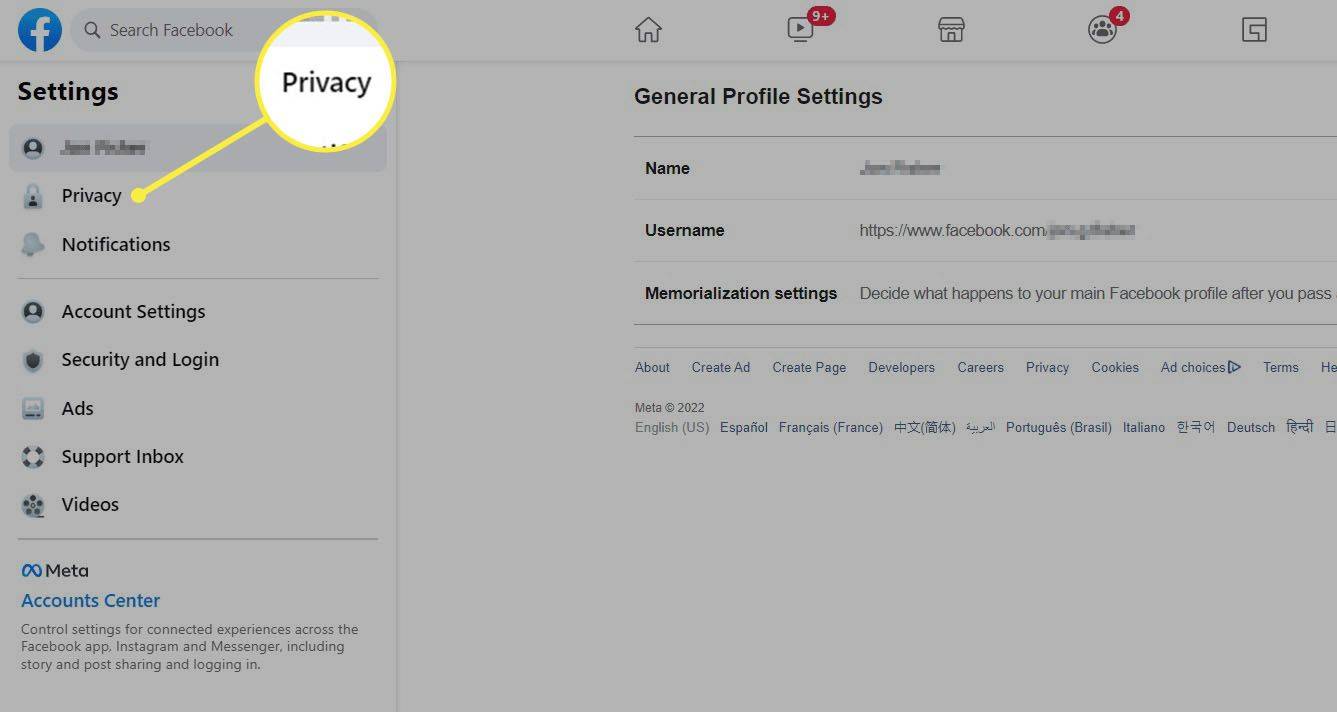
-
選ぶ 公開投稿 。
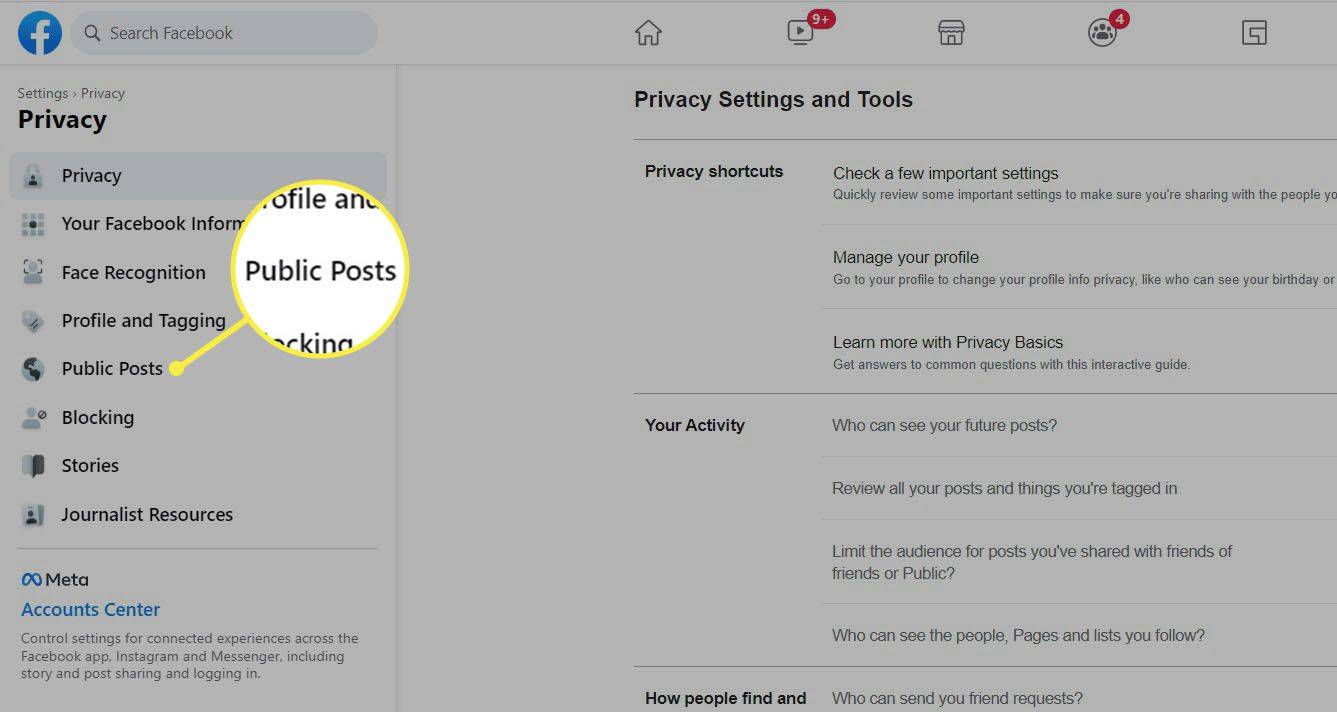
-
の隣に 誰が私をフォローできるか 、右側で選択します 公共 。
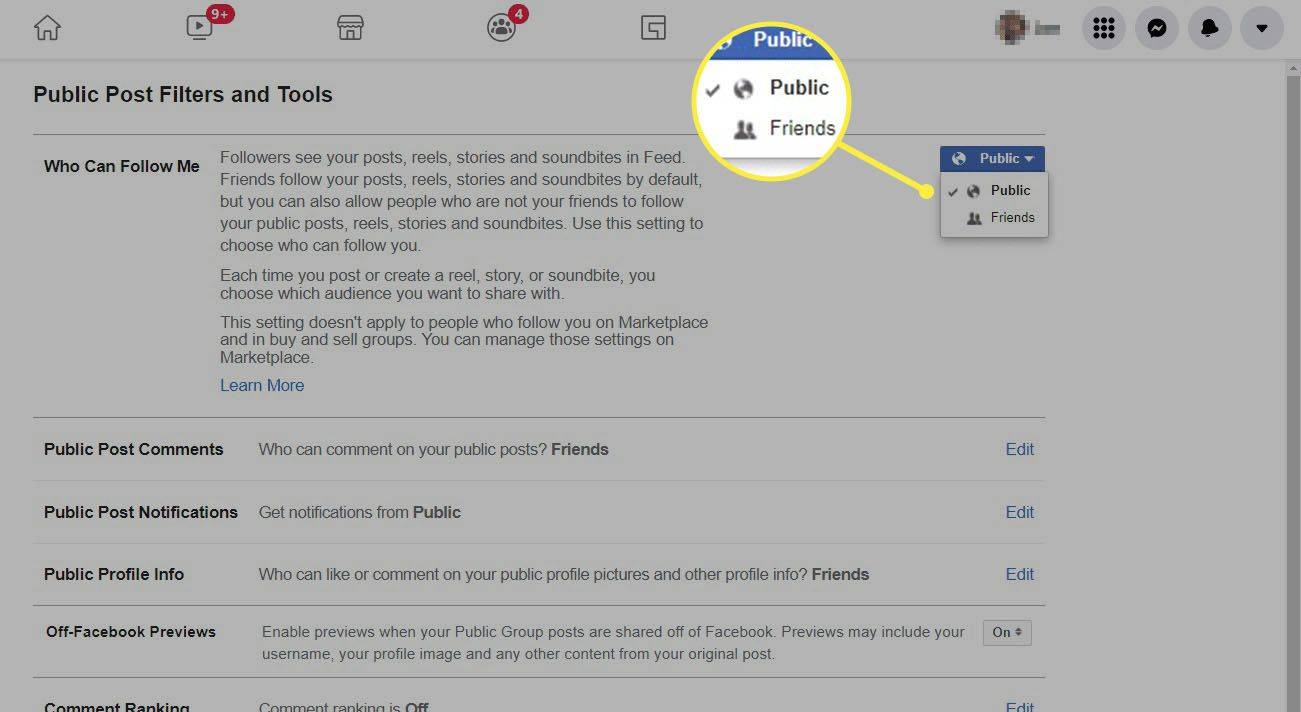
アプリからフォローボタンを作成する
モバイル アプリからこれを行うことは Web サイトと似ていますが、まったく同じではありません。
-
右上のメニューボタンをタップし、下にスクロールして展開します 設定とプライバシー 。
-
選ぶ 設定 。
-
タップ プロファイル設定 、 に続く 公開投稿 。
-
最初のセクションの見出しの下に、 誰が私をフォローできるか 、 選ぶ 公共 。
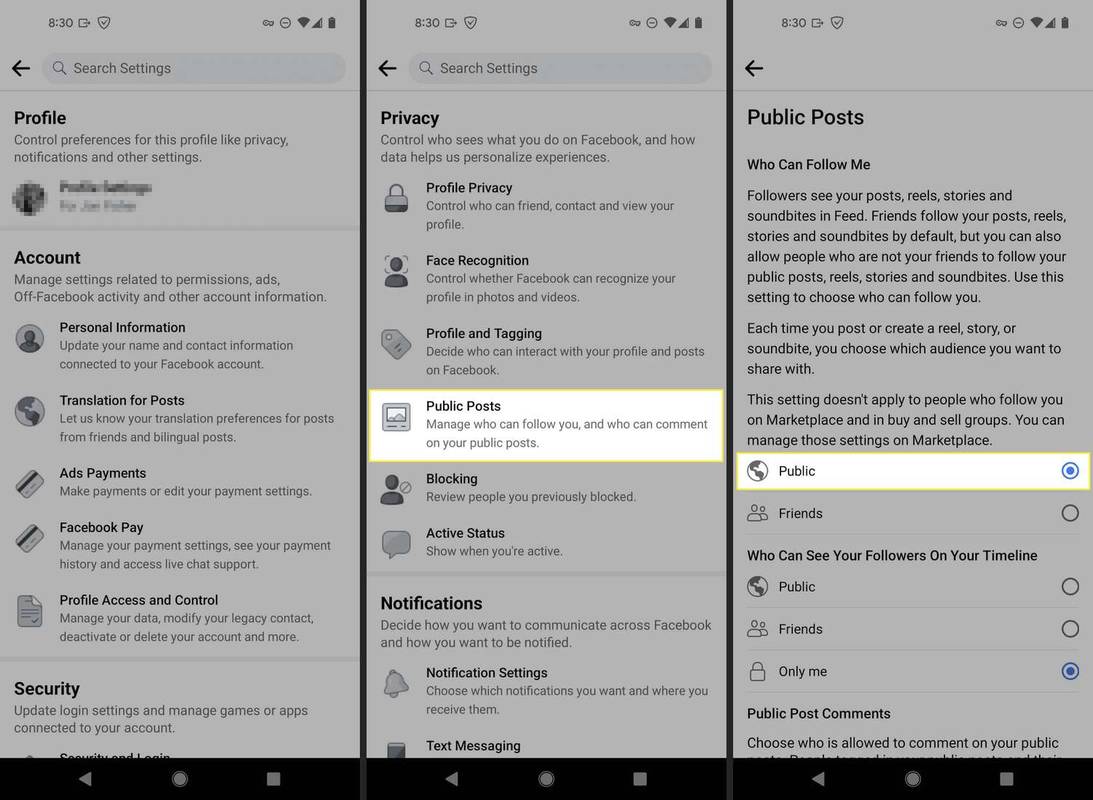
- Facebook で誰かをフォローするにはどうすればよいですか?
プロフィールにフォロー オプションを追加している場合にのみ、その人をフォローできます (友達になるのではなく)。持っている場合は、プロフィール ページの友達リクエスト ボタンの近くに表示されます。
- Facebook で自分をフォローしている人を確認するにはどうすればよいですか?
あなたの Facebookのフォロワーのリスト あなたの中に表示されます 友達 窓。表示されます フォロワー 右端のタブ。

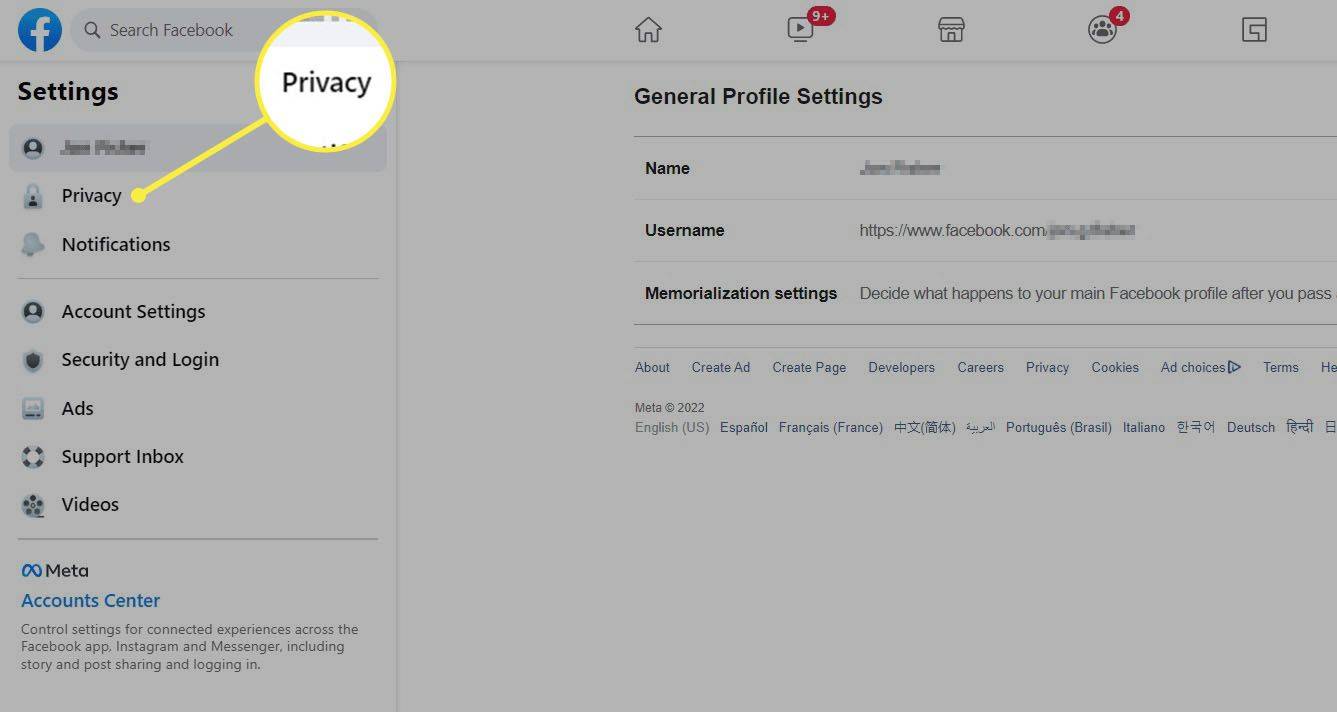
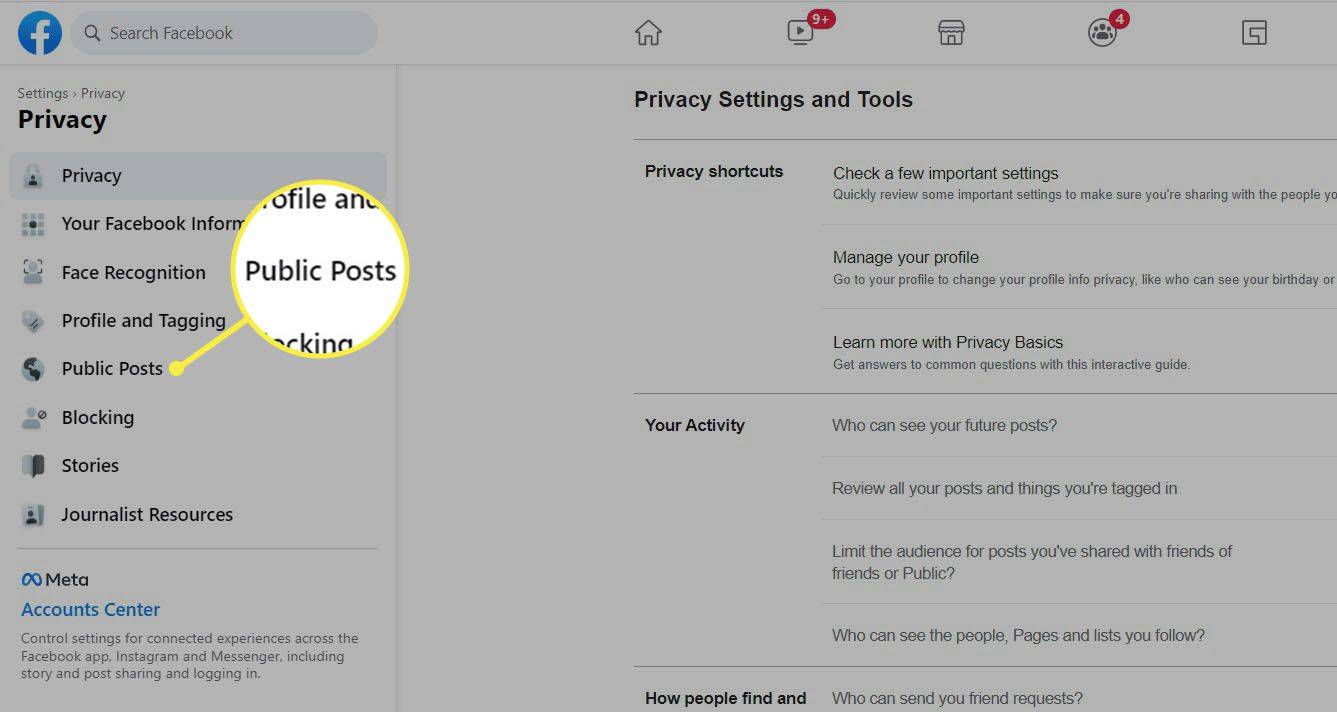
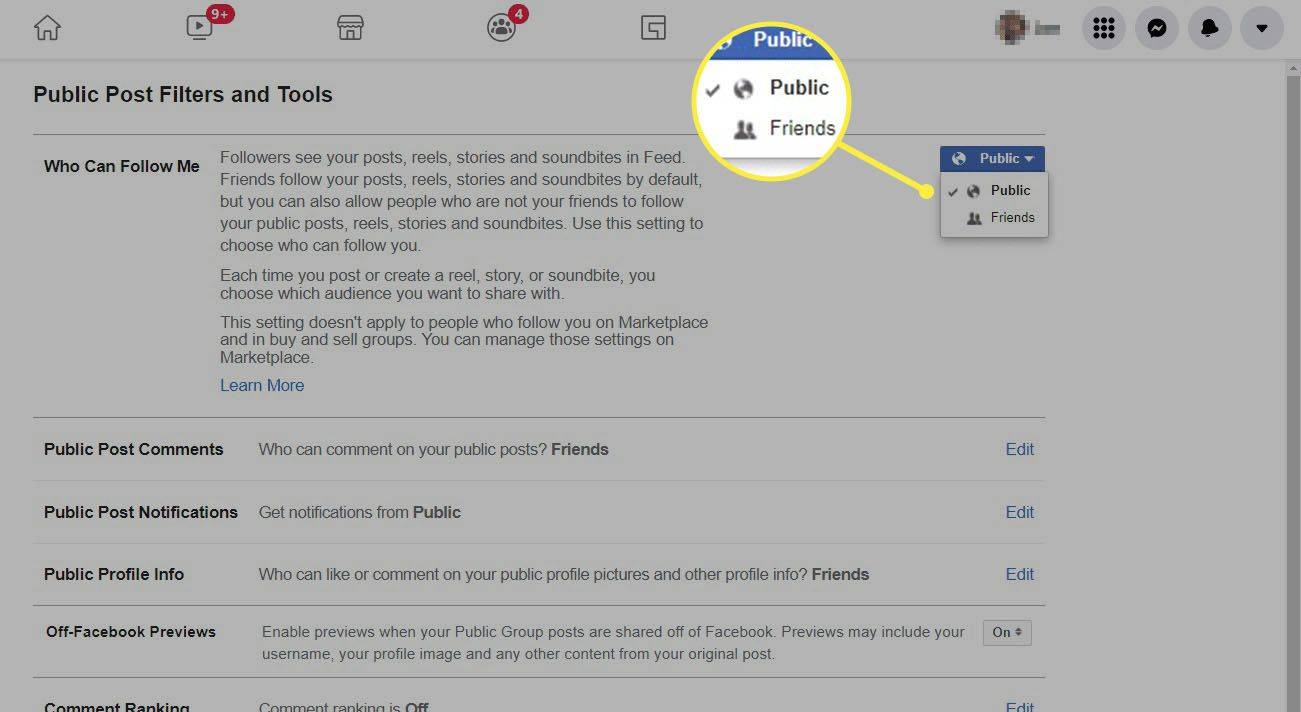
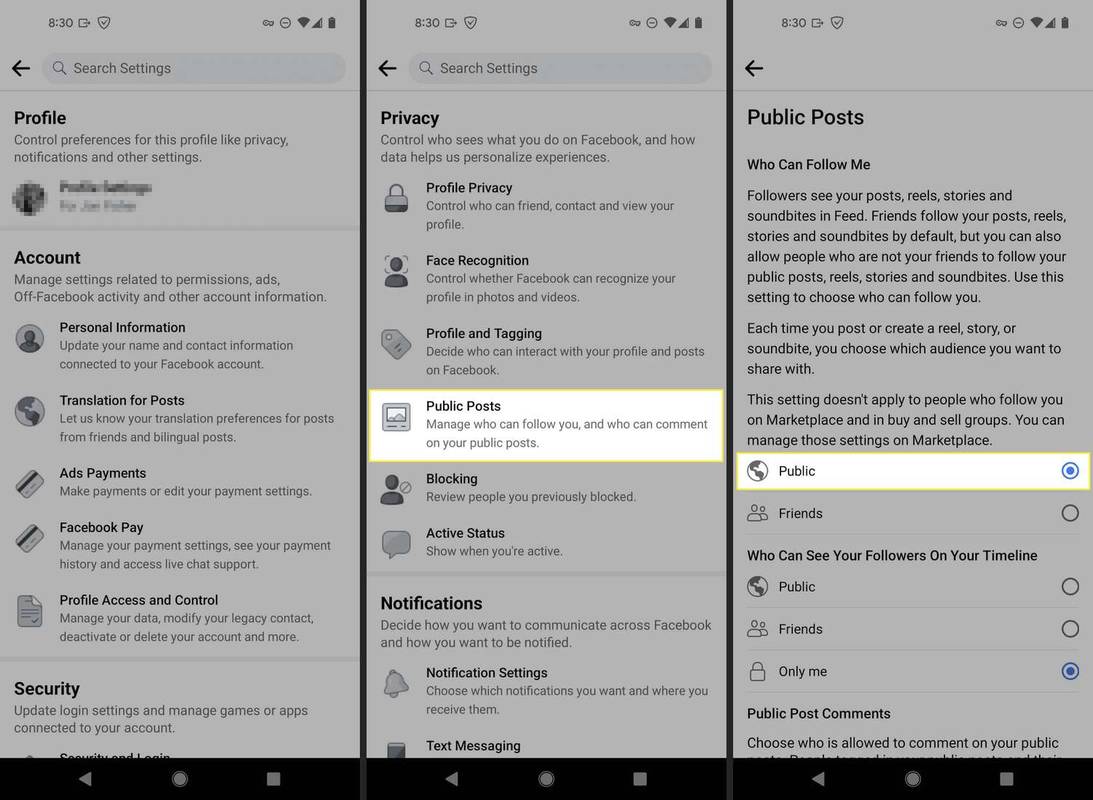

![MicrosoftEdgeの[パスワードの公開]ボタンを有効または無効にする](https://www.macspots.com/img/windows-10/87/enable-disable-reveal-password-button-microsoft-edge.png)






